2 utilisation de sunny view – SMA VIEW-10 Manuel d'utilisation
Page 18
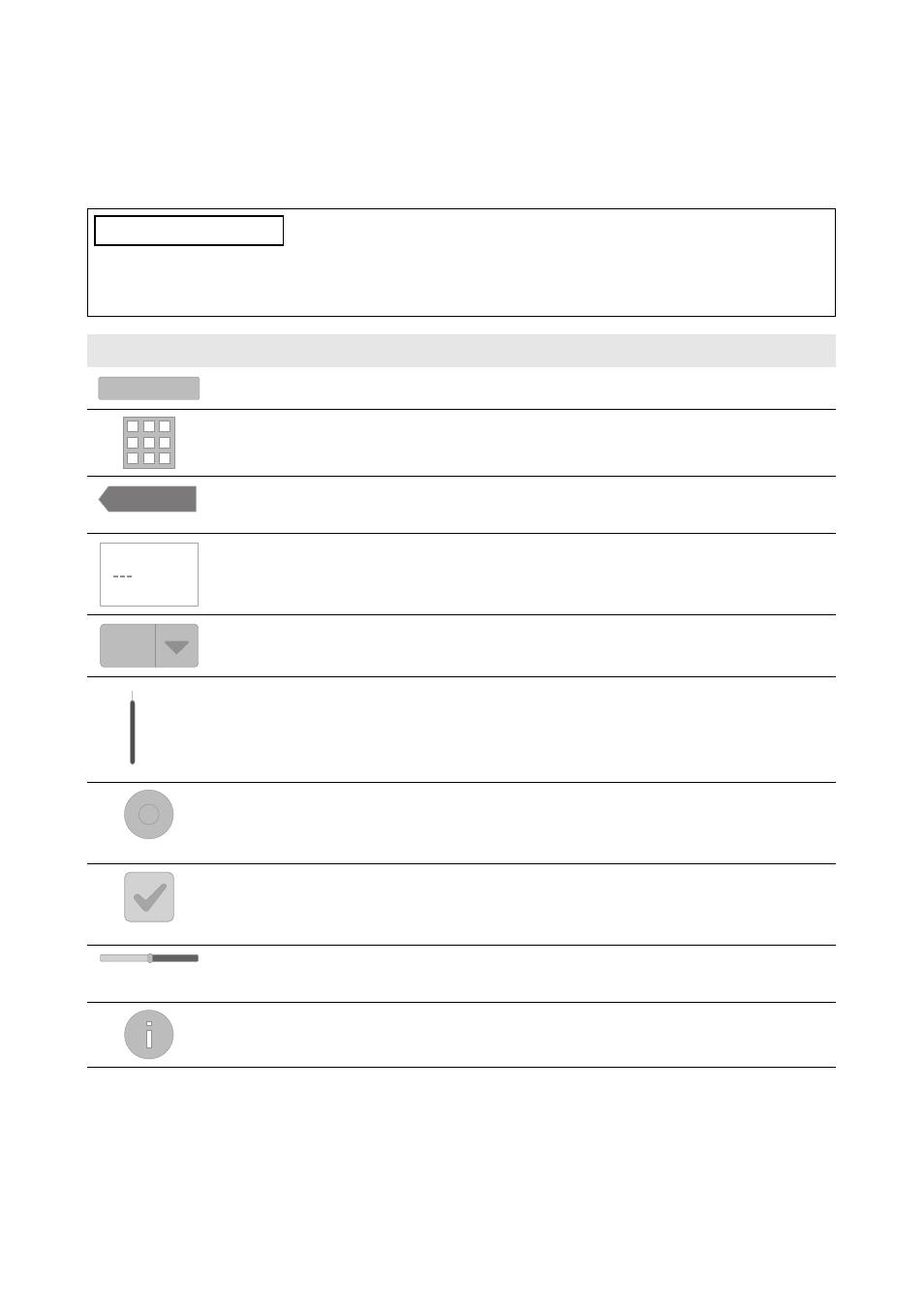
4 Utilisation
SMA Solar Technology AG / SMA America, LLC
18
SunnyView-BA-fr-13
Manuel d’utilisation
4.2 Utilisation de Sunny View
La navigation et la saisie dans Sunny View s’effectuent en effleurant l’écran avec le doigt ou le stylet
fourni.
136%&/$&
Endommagement de l’écran tactile par des objets pointus ou à arêtes vives
• Utilisez votre doigt ou un stylet pour écran tactile pour toucher l’écran de Sunny View.
Symbole
Nom
Description
Bouton
Un seul effleurement suffit à activer les boutons.
Menu
Un effleurement de ce bouton permet d’ouvrir le menu.
Retour
Un effleurement de ce bouton permet de revenir au menu
précédent.
Champ de saisie
Un effleurement du champ de saisie permet de saisir des
nombres ou un texte. Un clavier s’affiche à l’écran.
Liste déroulante
Un seul effleurement des listes déroulantes permet
d’accéder à des listes.
Liste
Les listes sont signalées sur la droite de l’écran au moyen
d’une barre. Les listes peuvent être consultées en faisant
glisser votre doigt vers le haut ou vers le bas à un point
quelconque de l’écran.
Option
Un effleurement de ce bouton permet d’activer les
options. Les options activées apparaissent en couleur. Il
ne peut y avoir qu’une seule option activée à la fois.
Champ de sélection
Un effleurement de ce bouton permet d’activer et de
désactiver les champs de sélection. Les champs de
sélection activés apparaissent en couleur.
Curseur coulissant
Le curseur peut être déplacé de droite à gauche à l’aide
d’un doigt.
Symbole d’information
i
Un effleurement de ce symbole permet d’afficher des
informations supplémentaires.